Poszukujesz efektywnej i jednocześnie unikalnej faktury, która pozwoli Ci wyróżnić się na tle konkurencji? Canva oferuje intuicyjną platformę, na której za pomocą gotowych szablonów bez trudu stworzysz spersonalizowaną fakturę dla swojej firmy.
W niniejszym artykule pokażemy Ci, jak w kilku prostych krokach wygenerować profesjonalną, markową fakturę, dopasowaną do Twoich potrzeb.
Jak wyszukać idealny szablon faktury w Canva?
Aby rozpocząć poszukiwania, wpisz słowo „Faktura” w polu wyszukiwania, znajdującym się na środku strony głównej Canva. System podpowie Ci różne opcje, takie jak „faktura biznesowa” czy „prosta faktura”. Wpisanie samego słowa „Faktura” zapewni Ci jednak dostęp do najszerszego wyboru gotowych szablonów.
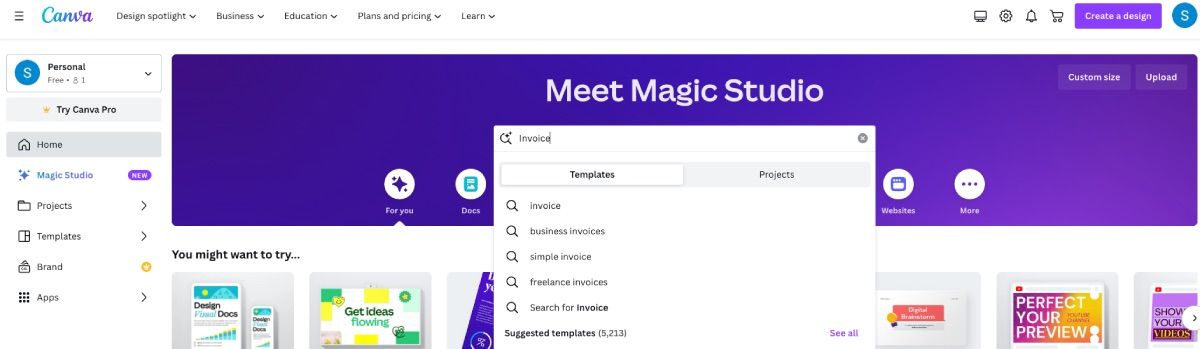
Masz także możliwość stworzenia faktury od podstaw, wybierając opcję pustego dokumentu. Pamiętaj jednak, że w tym przypadku cały projekt będziesz musiał opracować samodzielnie. Aby uzyskać kreatywny wygląd faktury, wybór gotowego szablonu będzie znacznie lepszym rozwiązaniem.
Podczas przeglądania dostępnych szablonów, na niektórych z nich zauważysz dodatkowe symbole. Znaczek dolara informuje o obecności płatnych elementów w danym szablonie. Natomiast ikona korony oznacza, że szablon jest dostępny wyłącznie dla użytkowników Canva Pro. Jeśli korzystasz z darmowej wersji Canva, wybieraj szablony, które nie zawierają ikony korony.
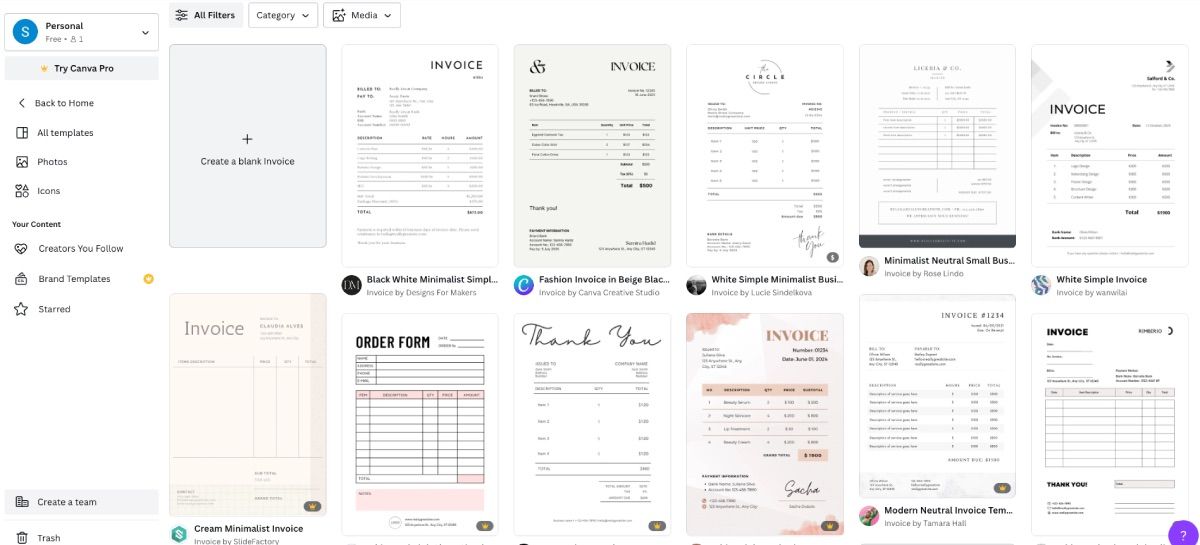
Kiedy znajdziesz szablon, który Ci odpowiada, kliknij przycisk „Dostosuj ten szablon”.
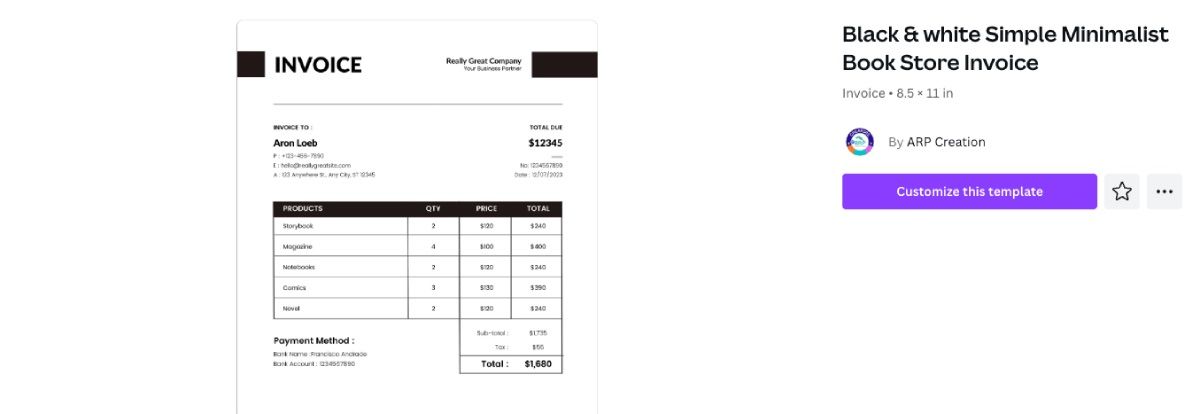
Dostosowanie szablonu w edytorze Canva
Po wybraniu szablonu zostaniesz przeniesiony do edytora Canva, gdzie będziesz mógł modyfikować swój projekt. Edycję można przeprowadzić zarówno na komputerze, jak i w aplikacji mobilnej Canva na smartfonie lub tablecie.
- Aby zmienić kolor elementów, kliknij wybrany element, a następnie wybierz nowy kolor w panelu kolorów u góry ekranu. Jeżeli chcesz zmienić kolor wszystkich elementów o danym kolorze, kliknij przycisk „Zmień wszystko”.
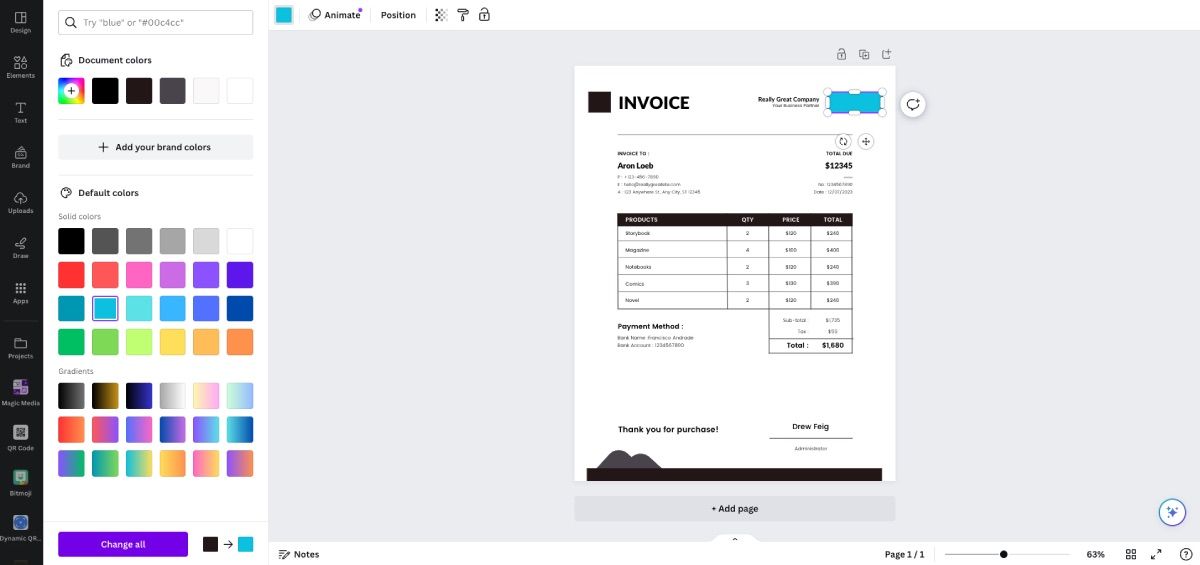
- Aby edytować tekst, kliknij dwukrotnie na wybrane pole tekstowe i wprowadź nowy tekst. Możesz także zmienić położenie elementów, przeciągając je w dowolne miejsce.
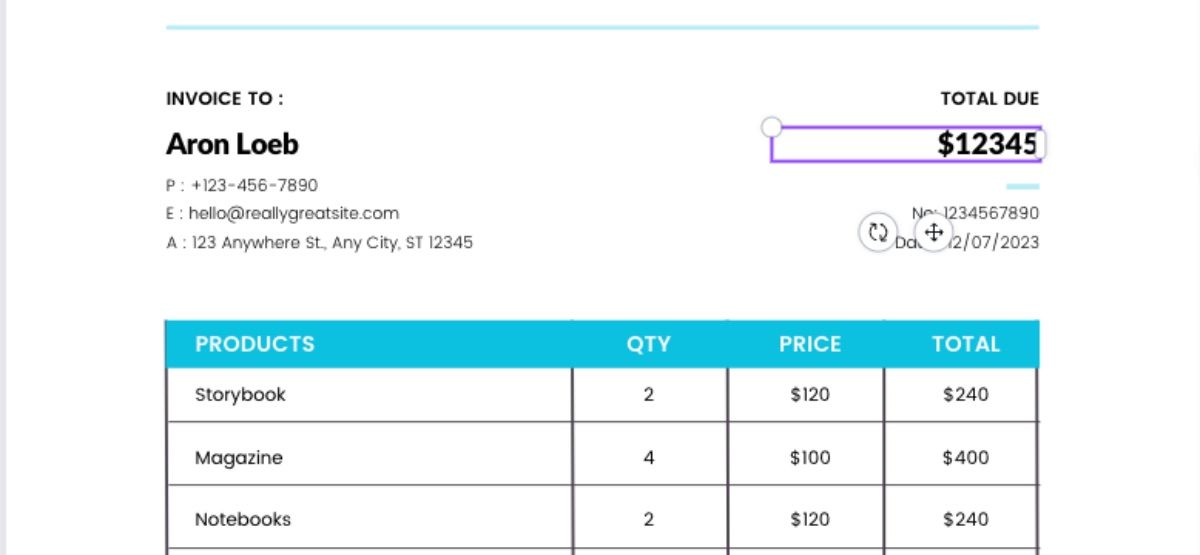
- Jeśli chcesz dodać coś do projektu, skorzystaj z zakładki „Elementy” po lewej stronie ekranu. Znajdziesz tam różnego rodzaju kształty, linie, ilustracje i grafiki. Pamiętaj, aby używać darmowych elementów, jeśli korzystasz z bezpłatnej wersji serwisu Canva.
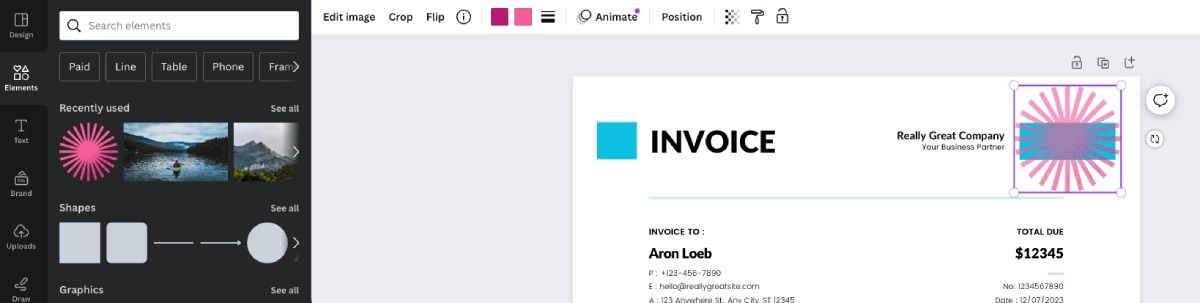
Udostępnianie faktury utworzonej w Canva
Gdy Twoja faktura będzie gotowa, masz do wyboru kilka opcji. Możesz ją pobrać na dysk i samodzielnie wydrukować, wysłać e-mailem bezpośrednio z Canva lub skorzystać z usługi drukowania oferowanej przez platformę.
- Aby zapisać fakturę, kliknij przycisk „Udostępnij” w prawym górnym rogu ekranu, a następnie wybierz „Pobierz”. Najlepiej jest zapisać fakturę w formacie PDF. Następnie kliknij „Pobierz”.
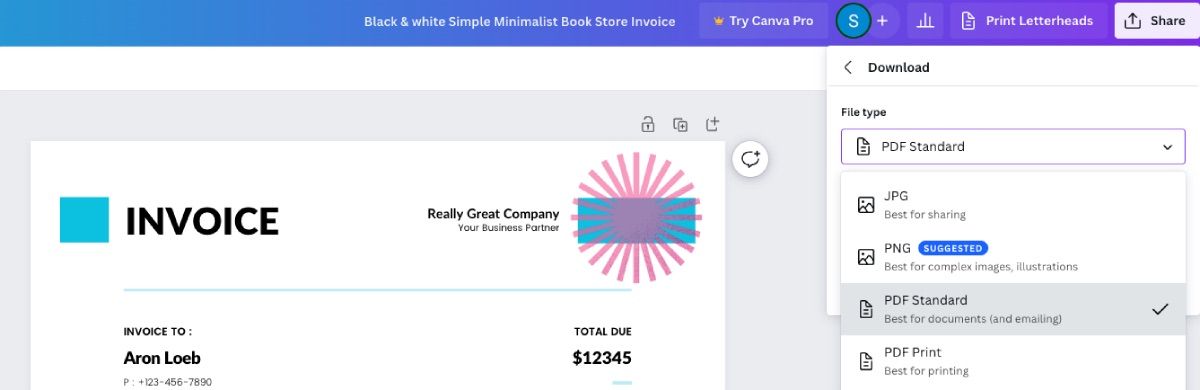
- Aby wysłać fakturę e-mailem, kliknij „Udostępnij”, a następnie wybierz opcję „Więcej” na dole. W sekcji „Wiadomości” znajdziesz opcję „E-mail” – kliknij ją. Wpisz adres e-mail odbiorcy i kliknij „Wyślij”.
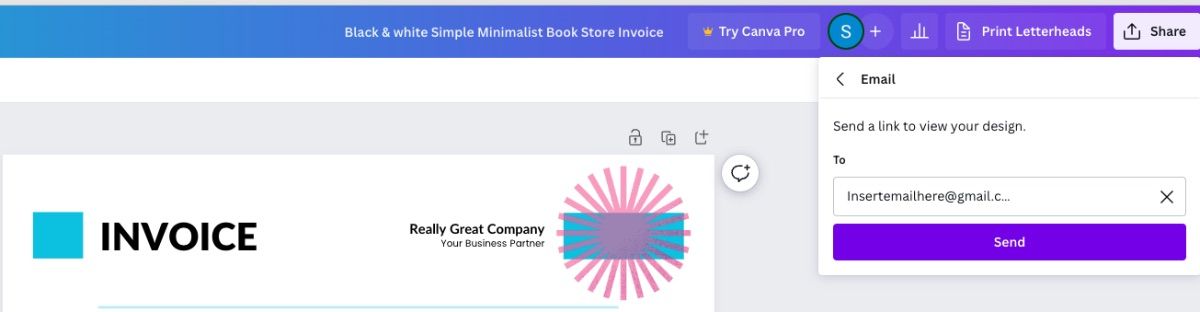 Usługa drukowania Canva jest najbardziej przydatna, jeśli planujesz drukować duże ilości faktur na papierze firmowym, gdyż wymaga zakupu hurtowego.
Usługa drukowania Canva jest najbardziej przydatna, jeśli planujesz drukować duże ilości faktur na papierze firmowym, gdyż wymaga zakupu hurtowego. - Jeśli opcja drukowania papieru firmowego jest dostępna, kliknij ją w prawym górnym rogu. Alternatywnie, kliknij „Udostępnij”, a następnie „Drukuj w serwisie Canva”. Wybierz rodzaj i ilość papieru, a następnie kliknij „Kontynuuj”. Postępuj zgodnie z instrukcjami, aby dokonać płatności i zlecić druk.
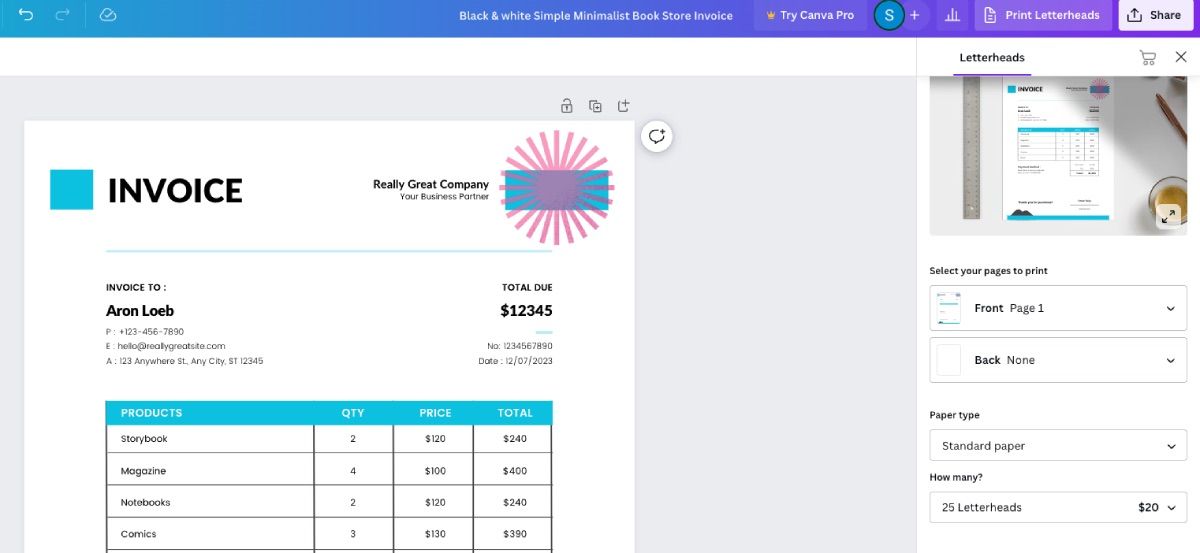
Canva – platforma, która nie ogranicza Twojej kreatywności
Canva to wszechstronne narzędzie, które umożliwia firmom tworzenie spersonalizowanych materiałów. Platforma ta ułatwia projektowanie estetycznych i profesjonalnych dokumentów biznesowych, takich jak faktury, papier firmowy, posty w mediach społecznościowych, a nawet strony internetowe.
newsblog.pl
Maciej – redaktor, pasjonat technologii i samozwańczy pogromca błędów w systemie Windows. Zna Linuxa lepiej niż własną lodówkę, a kawa to jego główne źródło zasilania. Pisze, testuje, naprawia – i czasem nawet wyłącza i włącza ponownie. W wolnych chwilach udaje, że odpoczywa, ale i tak kończy z laptopem na kolanach.